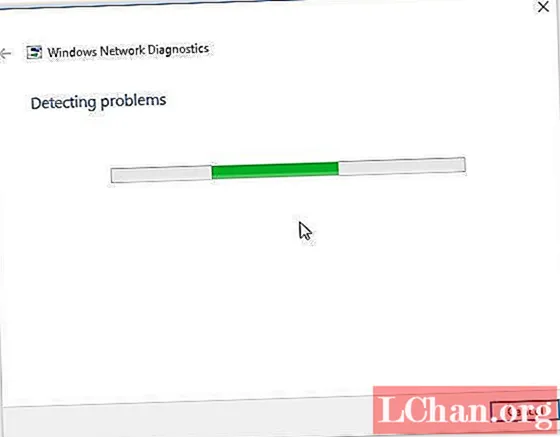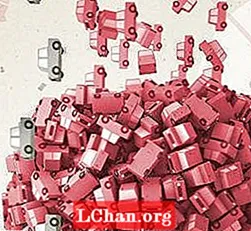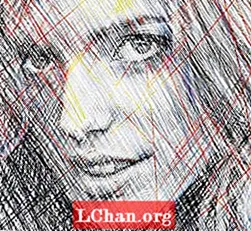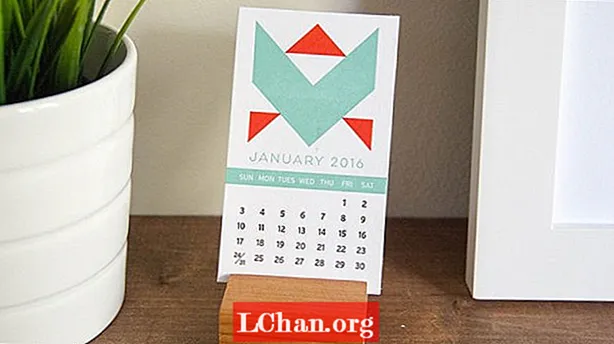![Windows10 Wi-Fiに繋がらない時の対処方法 [2022]](https://i.ytimg.com/vi/sWuJai1pJHQ/hqdefault.jpg)
コンテンツ
- Windows 10でWiFiが機能しないのはなぜですか?
- Windows 10WiFiが機能しない場合の対処方法
- 方法1:WiFiを再起動し、Windowsを再起動します
- 方法2:WLANAutoConfigサービスを有効にする
- 方法3:ワイヤレスネットワークドライバーを更新する
- 方法4:CMDでネットワーク接続設定をリセットする
- 方法5:ネットワークトラブルシューティングを実行する
- 概要
あなたが遭遇したので、あなたはこの記事を読んでいるに違いありません Windows 10WiFiが機能しない 問題。基本的に、ユーザーはどのネットワークにも接続できなくなります。この問題は、インターネット接続の助けを借りて実行しているすべての作業を停止させるため、非常にイライラする可能性があることは事実です。多くのWindows10ユーザーは、WiFiがラップトップで機能していないと報告しています。それで、あなたがこれらの不幸なユーザーの一人であるならば、あなたはそれについてあなたが何ができるかを尋ねているかもしれませんか?まあ、もう心配しないでください。この記事では、問題を解消するための最良の方法をいくつか集めました。それでは、それらをチェックしてみましょう!
Windows 10でWiFiが機能しないのはなぜですか?
ユーザーがこの問題に遭遇したときに発生する最初の質問は、「なぜ私のWiFiがWindows10で機能しないのですか?」ということです。したがって、この問題を解決する方法に進む前に、まず、この問題の原因を理解しましょう。 Windows10でWiFiが機能しない潜在的な原因は次のとおりです。
- ネットワークカードのドライバが古くなったり、破損したりすることがあります。これにより、WiFi信号を確立できなくなります。
- すべてのシステムには特定のWiFiサービスが必要です。これらのサービスが正しく機能していない場合、WiFiは動作しません。
- ほとんどのユーザーが無視する非常に一般的なことは、システムまたはルーターに接続するワイヤーが緩んでいるか、プラグが抜かれている可能性があることです。
- ルーターによってさまざまな問題が発生し、WiFiが機能しなくなることがあります。
これで、Windows 10ユーザーで、WiFiが機能しない場合は、次のすべての方法を確認して、hpラップトップでこの問題を解決する必要があります。
Windows 10WiFiが機能しない場合の対処方法
Windows 10でWiFiが機能しないという問題に直面している場合は、従うことができる方法がたくさんあります。では、何を待っているのでしょうか。問題を掘り下げて、できるだけ早く解決しましょう。
- 方法1:WiFiを再起動し、Windowsを再起動します
- 方法2:WLANAutoConfigサービスを有効にする
- 方法3:ワイヤレスネットワークドライバーを更新する
- 方法4:CMDでネットワーク接続設定をリセットする
- 方法5:ネットワークトラブルシューティングを実行する
方法1:WiFiを再起動し、Windowsを再起動します
最も簡単な方法は、WiFiを再起動してウィンドウを再起動することです。これを行うには、次の手順に従います。
1.電源ボタンを押してルーターの電源を切ります。
2.同じボタンをもう一度押して、ルーターを再起動します。
3.次に、コンピューターに移動してWiFiを再起動します。
4. Windowsを再起動するには、[スタート]メニューを開きます。
5.電源ボタンをクリックします。
6.最後に、[再起動]をクリックして、コンピューターが再起動するのを待ちます。

ほとんどの場合、上記の手順を実行すると、WiFi Windows10が機能しないという問題は解決します。しかし、そうでない場合は、次の方法に進んでください。
方法2:WLANAutoConfigサービスを有効にする
WLAN AutoConfigは、実際には、ユーザーがネットワークアダプタを接続または切断するのに役立つWindows管理ユーティリティです。うまくいけば、このサービスを有効にすることで、WiFiが機能しないWindows10の問題を取り除くことができます。次の簡単な手順に従って、WLANAutoConfigサービスを有効にします。
1. [スタート]メニューをクリックします。
2.検索バーでservices.mscを検索します。
3.次に、services.mscポップアップアイコンを左クリックする必要があります。
4.サービスウィンドウが目の前に表示されます。ここでは、WLANAutoConfigを探す必要があります。
5.この機能が見つかったら、右クリックします。

6. [プロパティ]をタップし、[一般]をクリックします。
7.ここで、スタートアップの種類を選択する必要があります。自動実行を有効にします。
方法3:ワイヤレスネットワークドライバーを更新する
現在、ワイヤレスネットワークドライバーを更新する方法は2つあります。最初の方法は、デバイスマネージャーを使用してWiFiドライバーを手動で更新することです。もう1つのアプローチは、DriverEasyなどのドライバー更新ユーティリティツールを使用してWiFiドライバーを更新することです。両方の方法を見てみましょう。
オプション1:デバイスマネージャーでWiFiドライバーを手動で更新する
前述したように、Windows 10でWiFiが機能しない理由は、WiFiドライバーが古くなっている可能性があります。最新のドライバーに更新するには、次の手順に従います。
1. [スタート]メニューをクリックします。
2.デバイスマネージャを検索して開きます。
3.次に、ネットワークアダプタ機能を展開します。
4.これを右クリックして、[ドライバーの更新]オプションを選択します。
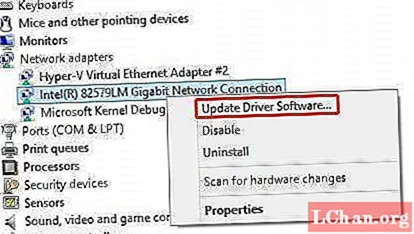
5.次に、[ドライバーソフトウェアの更新オプションを自動的に検索する]をクリックします。それでおしまい!
オプション2:ドライバーアップデーターを使用してWiFiドライバーを更新する–ドライバーは簡単
初心者ユーザーの場合、ネットワークアダプターを手動で更新して、Windows10でWiFiが機能しない問題を解決するのは非常に面倒です。その場合は、Driver Easyを使用して更新し、はるかに簡単な方法でこれを行うことができます。この目的でDriverEasyを使用する方法は次のとおりです。
1. DriverEasyをPCにダウンロードしてインストールします。
2. [今すぐスキャン]をクリックします。プログラムはコンピュータのスキャンを開始し、不足しているドライバや古いドライバがないかどうかを確認します。
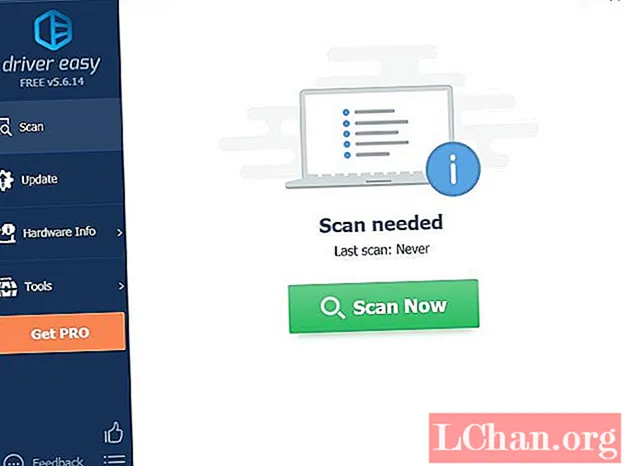
3.古いドライバーまたは不足しているドライバーのリストを取得したら、それらを選択して[更新]をクリックします。 Driver Easyは、PCと互換性のあるドライバーをダウンロードしてインストールします。
方法4:CMDでネットワーク接続設定をリセットする
Windows 10のネットワークリセット機能を使用すると、ネットワーク設定をリセットして接続の問題を解決できます。この機能の使用方法は次のとおりです。
1. [検索]をクリックして、cmdと入力します。
2.コマンドプロンプトアイコンが表示されたら、それを右クリックして、[管理者として実行]をクリックします。
3.次に、ブラックボックスにnetsch winsock resetと入力し、Enterキーを押します。
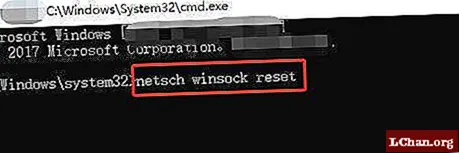
4.リセットプロセスが完了したら、最後のステップはコンピューターを再起動することです。
方法5:ネットワークトラブルシューティングを実行する
「ネットワークトラブルシューティング」を実行することは、Windows10ラップトップでWiFiが機能しない問題を取り除く最も簡単な方法の1つです。手順も非常に簡単です。
1.ネットワークのトラブルシューティングを検索します。
2. [ネットワークの問題を特定して修復する]オプションを選択します。
3.これで、ウィザードガイドに従うだけで、準備完了です。
概要
この記事が、Windows 10WiFiが機能しない問題の解決に役立つことを願っています。今、うまくいけば、あなたは面倒なしですべてのお気に入りのウェブサイトを簡単にサーフィンすることができます。ステップバイステップですべての方法に従うようにしてください!また、誤ってWiFiパスワードを紛失した場合は、PassFabWiFiキーを使用することをお勧めします。これを使用することで、紛失したパスワードにすぐにアクセスできます。乾杯!